Single-Click inschakelen om items te openen in Windows 10
Productiviteit Windows 10 Toegankelijkheid / / March 17, 2020
Laatst geupdate op

Als u het gemakkelijker wilt maken om te klikken en dingen te selecteren in Windows 10, probeer dan de optie voor één klik.
Dubbelklikken is al lang een conventie voor het starten van applicaties of het openen van bestanden of mappen in Windows. De enkele klik wordt ondertussen gebruikt om items te selecteren. Maar als de lijnen tussen mobiele aanraakapparaten en toetsenbord- en muisgestuurde desktopapparaten en de online en offline ervaringen blijven vervagen, kunnen sommige gebruikers het intuïtiever en handiger vinden om een enkele klik te gebruiken om bestanden te openen en te starten en toepassingen. Dit maakt de ervaring van het navigeren op het Windows 10-bureaublad meer als navigeren op internet, waar hyperlinks en knoppen meestal worden gestart met een enkele tik of klik. Of het nu gaat om een voorkeur of een toegankelijkheidsfunctie, het kan handig zijn om de modus met één klik in Windows 10 in te schakelen.
Schakel een enkele klik-actie voor je muis in Windows 10 in en pas de instellingen aan
Open om een enkele klik actie met uw muis of touchpad mogelijk te maken Bestandsverkenner, selecteer de Visie tabblad en klik vervolgens op Opties.

Selecteer de Algemeen tabblad en kies vervolgens het keuzerondje Eén keer klikken om een item te openen (wijs te selecteren). Net als uw webbrowser, kunt u ervoor kiezen om pictogrammen onderstreept te houden zoals uw webbrowser. Persoonlijk geef ik er de voorkeur aan om de traditionele desktop-look te behouden. Klik Van toepassing zijn vervolgens OK om wijzigingen te bevestigen.
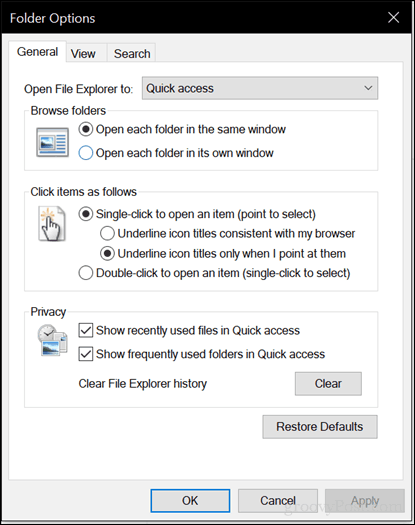
Pictogrammen op het bureaublad en in Verkenner geven nu een onderstreepte link weer, net als in uw webbrowser wanneer u erover beweegt. In plaats van te dubbelklikken, kunt u een enkele klik uitvoeren om te openen.
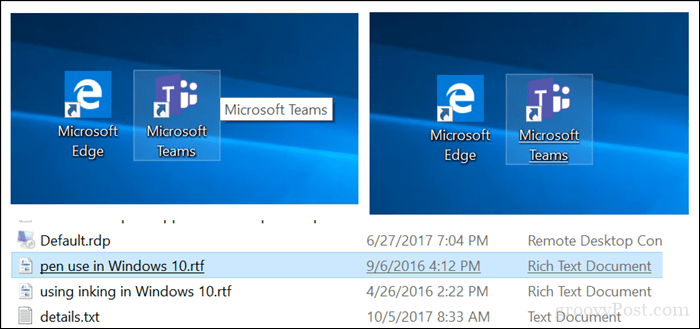
De modus voor één klik zal even wennen zijn. Probeer het uit - misschien vind je het wel leuk. Maar een ander ding waar ik op moet wijzen is de gevoeligheid van je muis. Als u de neiging heeft om per ongeluk dingen te lanceren, kan dit de zaken zelfs erger maken. Probeer dus uw muisinstellingen aan te passen om te voorkomen dat u te veel onbedoelde klikken maakt. Een functie van uw muis die hierbij kan helpen, is ClickLock. Met ClickLock kunt u items met slepen en neerzetten markeren of uitvoeren zonder de linkermuisknop ingedrukt te houden.
ClickLock inschakelen
Je kunt het inschakelen door te openen Begin > Instellingen > Apparaten > Muis, onder Gerelateerde instellingen, Klik Extra muisopties. Vink het vakje aan Schakel ClickLock in. U kunt op instellingen klikken om aan te passen hoe lang u wilt wachten voordat de selectie wordt gemaakt.
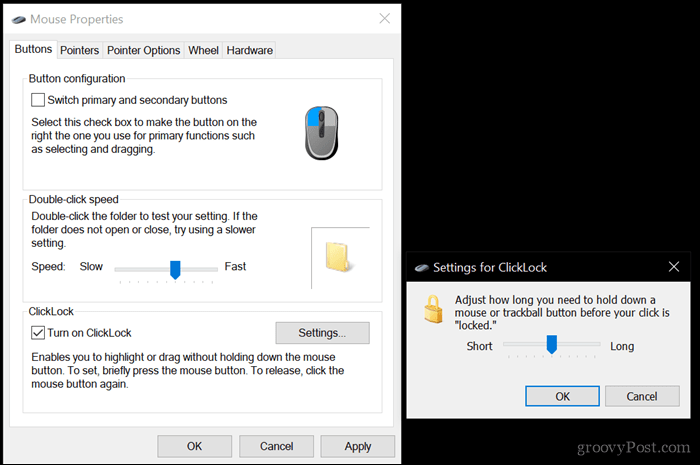
Afhankelijk van het merk en model van uw computer, kan de fabrikant extra kenmerken en functies bevatten die u kunt gebruiken om uw klikacties nog meer te personaliseren. Controleer dus voor degenen in de Extra muisinstellingen of updates voor uw apparaat vanaf de downloadpagina van de leverancier.
